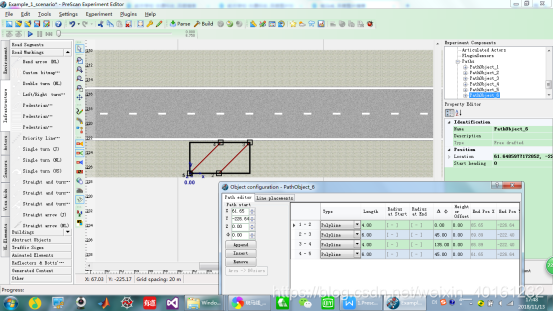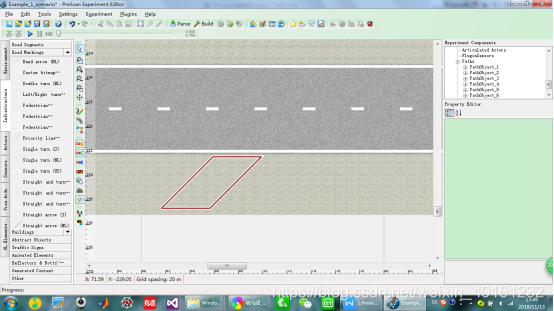自動駕駛模擬 PresSan進階教程第一課——場景建立
自動駕駛、智慧駕駛成為如今的熱門話題,Prescan作為目前應用甚廣的一款自動駕駛/智慧駕駛模擬軟體已獲得越來越多汽車工程師的青睞,目前對於PreScan的使用缺乏一套詳盡且更貼近實操的教程。本系列教程根據作者在使用過程中遇到的諸多問題總結而來,供大家學習參考。
Prescan場景建立將從以下幾個部分講解:
1.道路
2.路徑
3.Actors
4.Infrastructures
1.道路
①車道線樣式設定
車道線顏色、虛線間隔
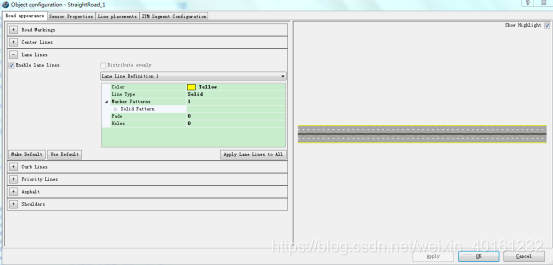

②車道線樣式copy-paste
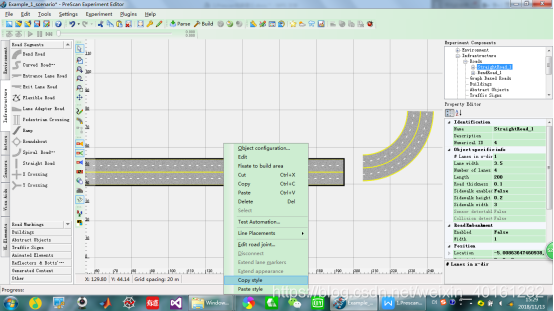
③道路固定、連線、斷開
固定之後無法移動、連線在一起的道路會同時移動
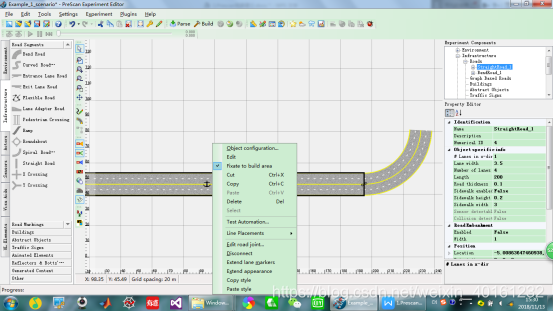
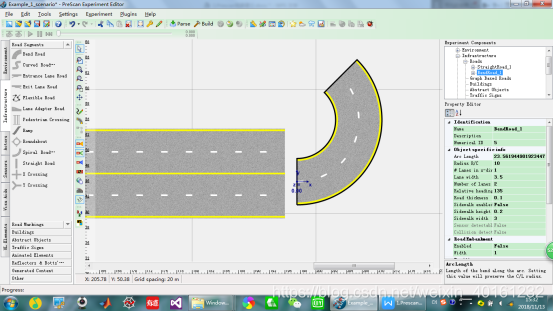
固定不同車道數的道路連在一起會變成與原道路相同車道數
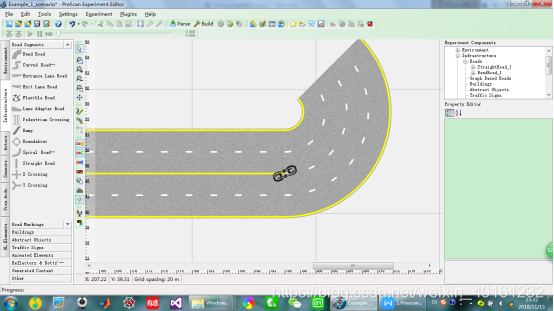
改變車道的road joint configuration可以實現不同車道數的道路連線
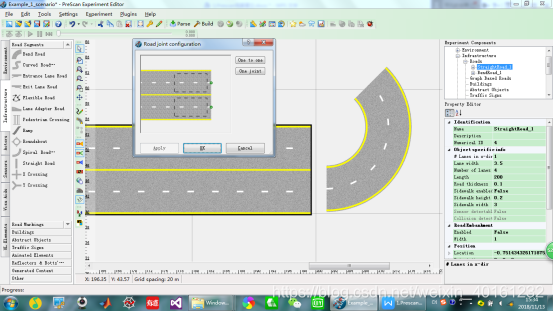
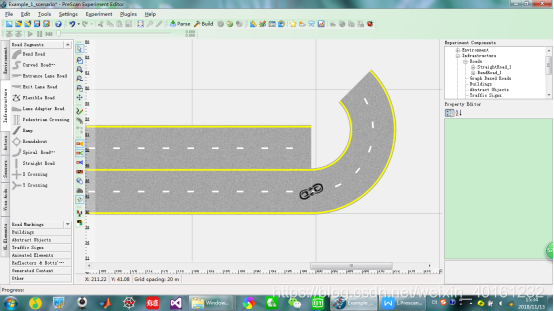
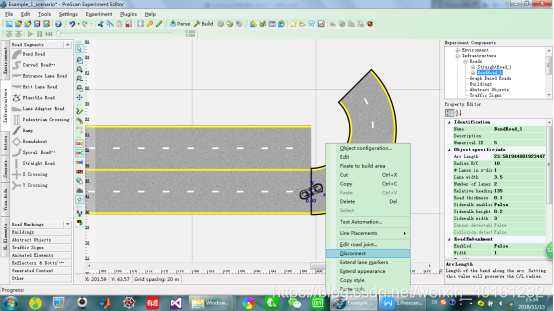
④彎道的多種連線方式
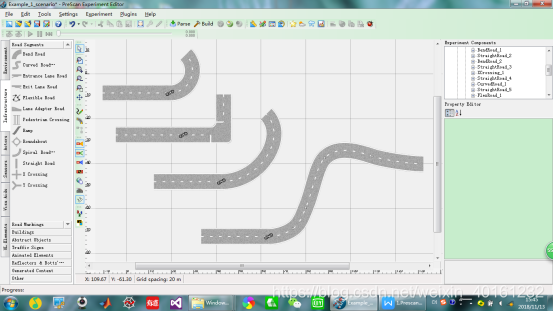
⑤柔性道路的調整方式
add definition point可以將flexible road調整到想要的形狀
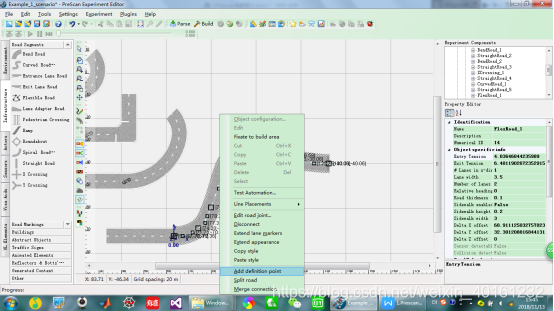
⑥道路的方向
調整Lanes in x-direction (x正向車道的數量)
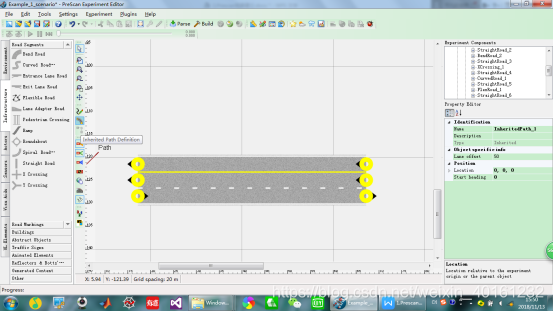
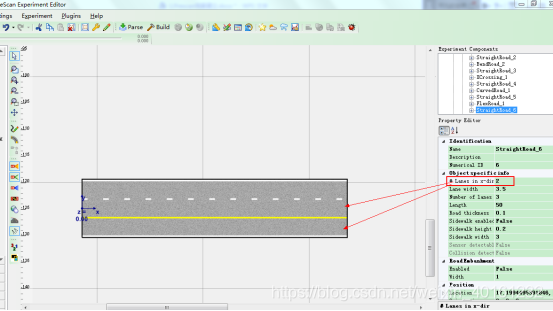
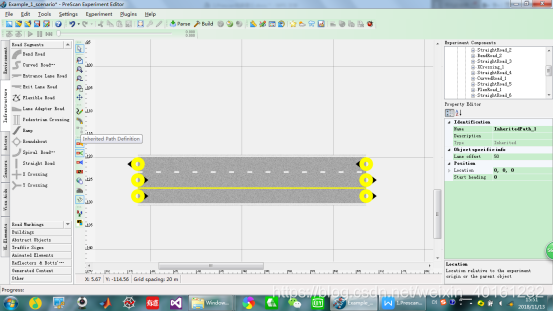
2.路徑
①預設路徑、自定義路徑
a.根據道路繼承的預設路徑無法與自定義路徑連線
b.雙擊自定義路徑,自動從末尾連線,相切作圖
c.每一段的長度和角度可以調整,實現變道路徑
d.無法通過路徑實現倒車
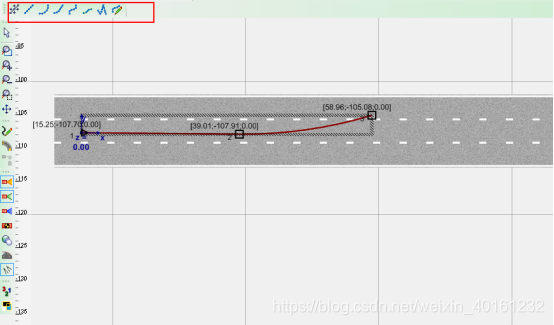
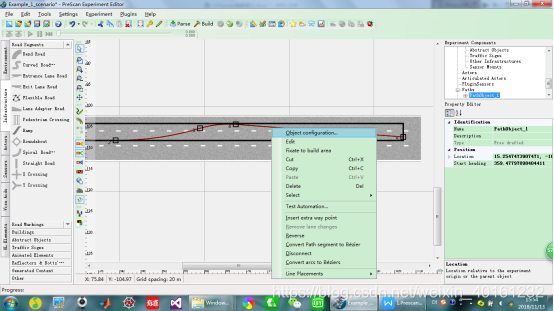
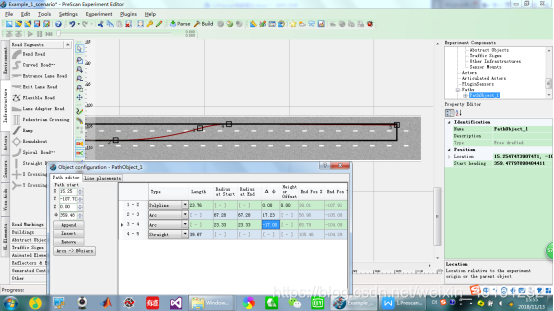
②路徑同步
Synchronize Trajectories實現兩車在路徑的某時刻同步
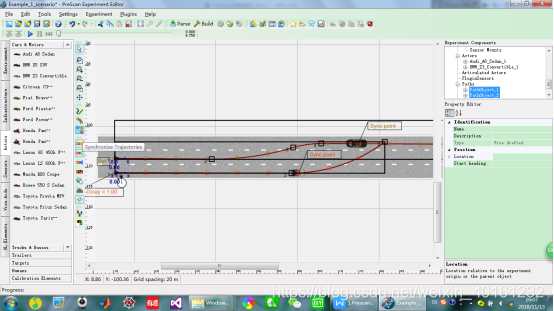
3.Actors
①車輛匯入
Build - Tools - User Library Elements - Basic actor - Add - Refresh and close - UL elements
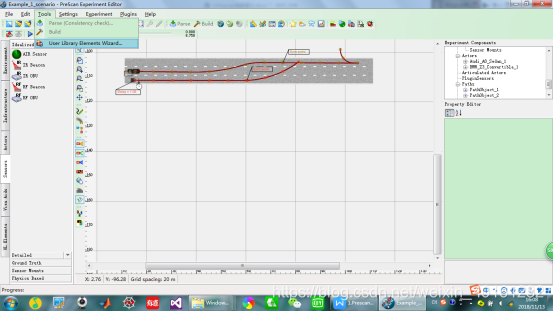
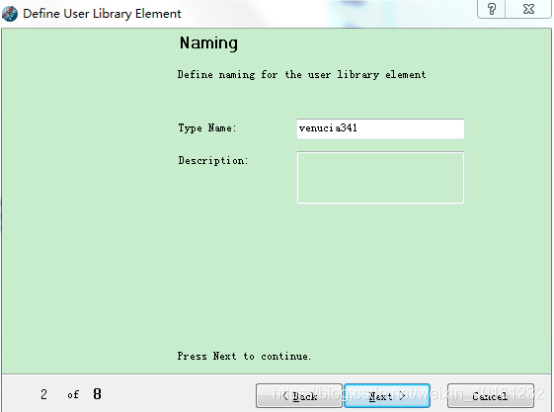
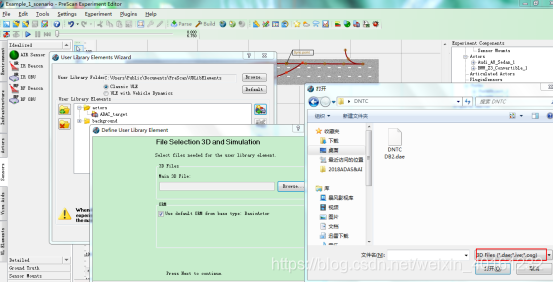
注:路徑必須全英文,否則報錯!
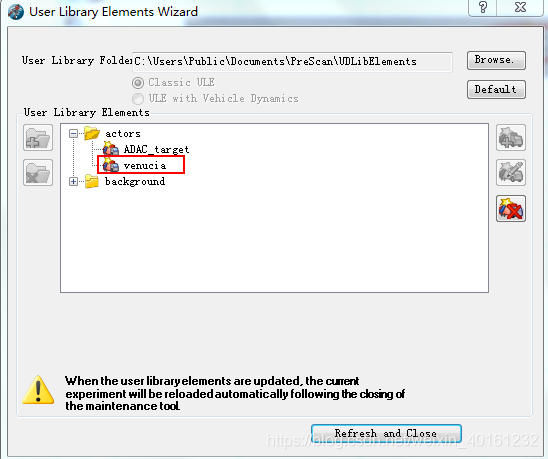
注:refresh and close才會生效
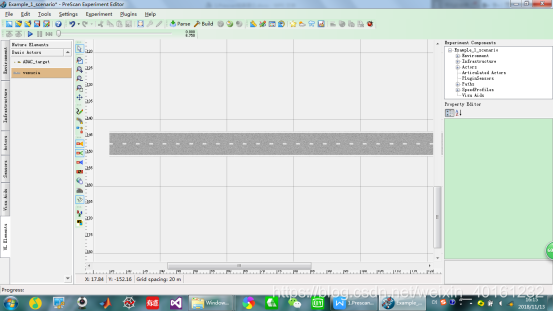
注:匯入的actor擁有和內建的actor相同的configuration
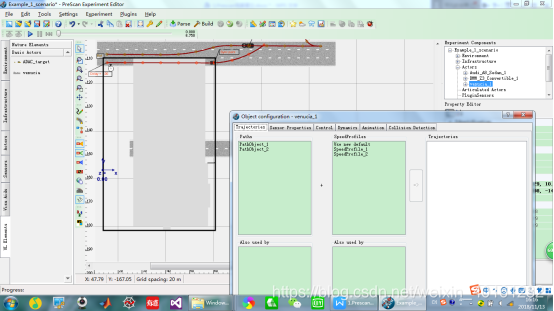
②路徑控制
a.初始位置
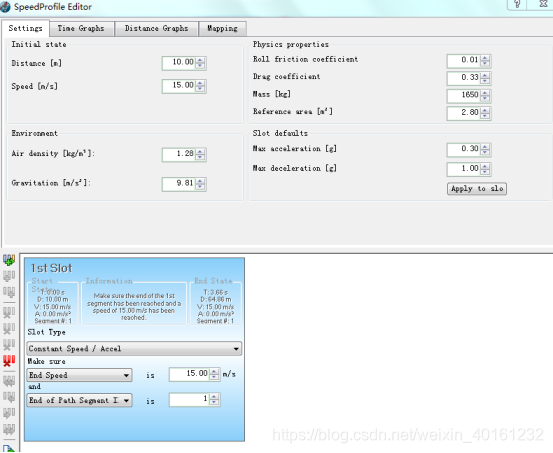
b.map圖
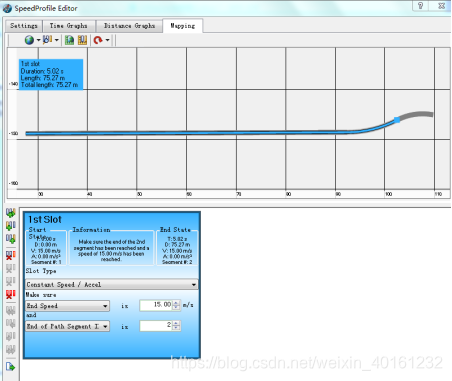
③多條路徑的做成和用處
Path加Speedprofiles生成新的Trajectory
注:Segment ID需要重置
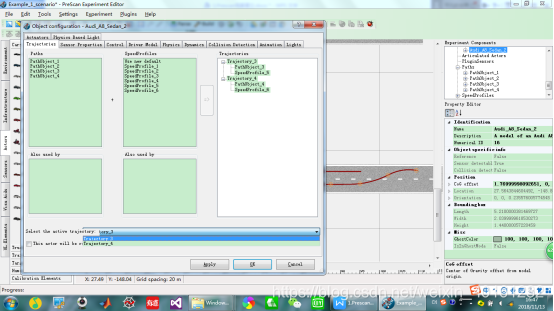
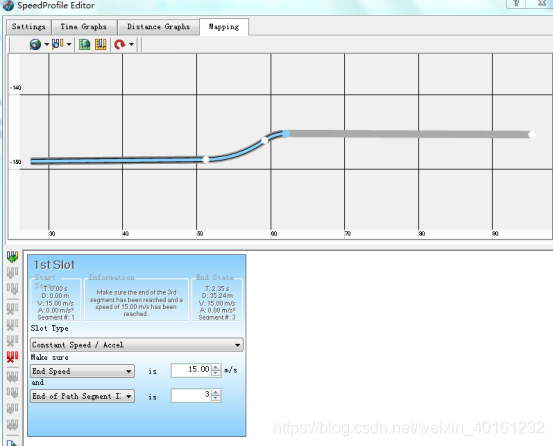
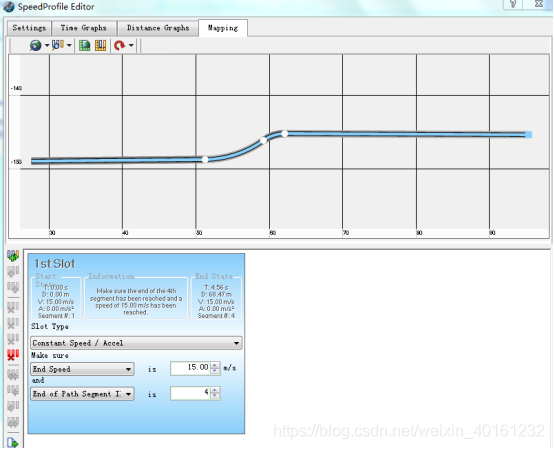
注:Segment ID需要修改
④多路徑自動化測試
右鍵 - Test Automation - 設定Tag名 - 在Matlab TA指令碼中新增
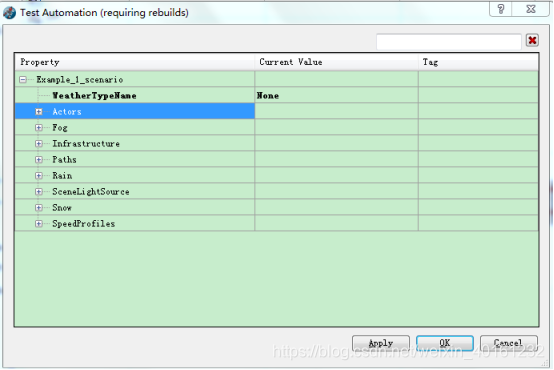
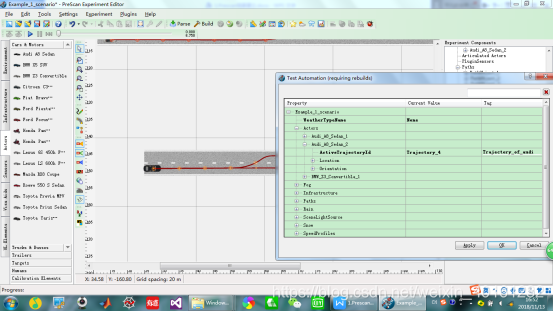
4.Infrastructures
①批量新增樹木
手動路徑-configuration-add lineplacement-選擇樹型別-修改間距
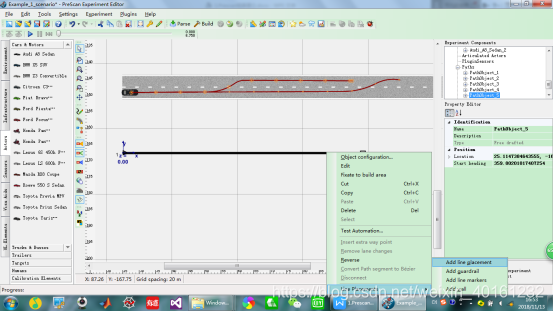
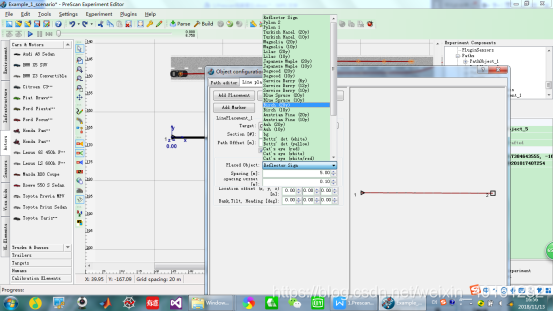
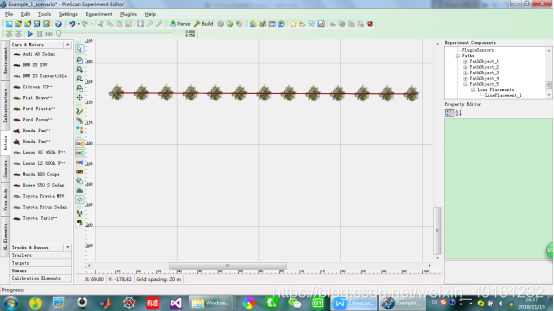
②外部匯入建築物
先build-Tools-UL elements-background-building-調整尺寸、位置、COG等
注:添加了外部element的模型在未新增模型的電腦上打不開,直接報錯!
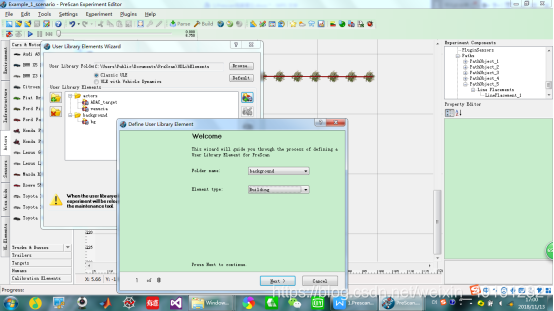
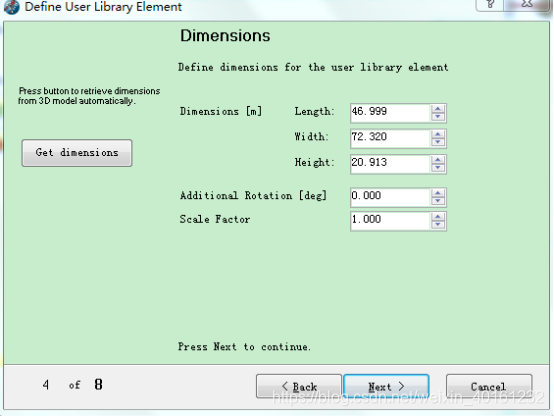
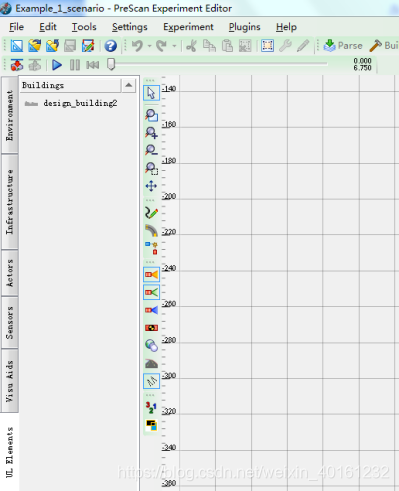
③從外部匯入交通標誌
traffic sign - custom sign - go to resources - 匯入下載的圖片 - assign plate texture - add regulation signs - move up
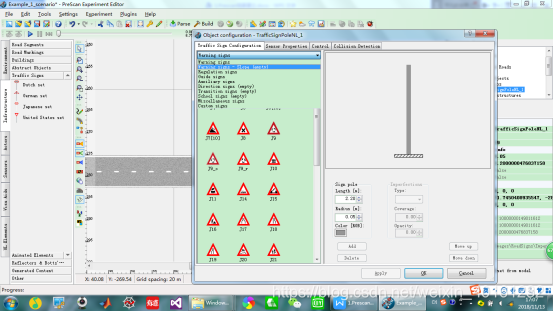
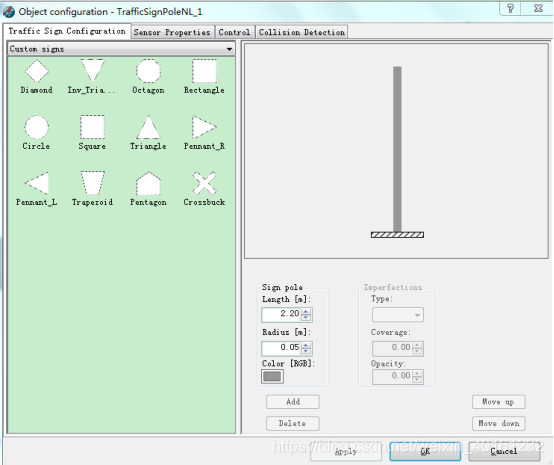
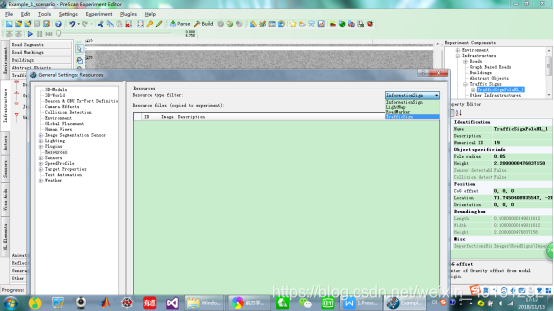
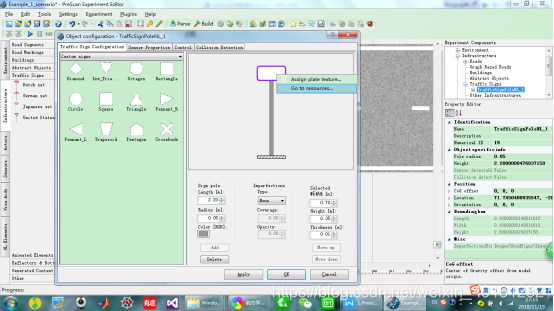
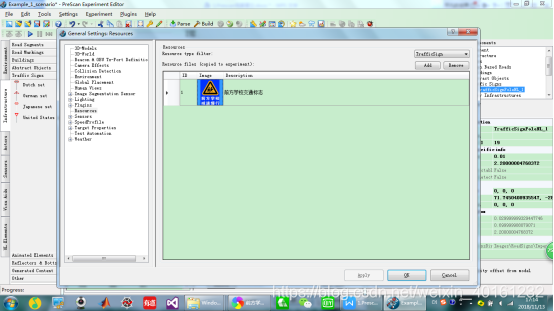
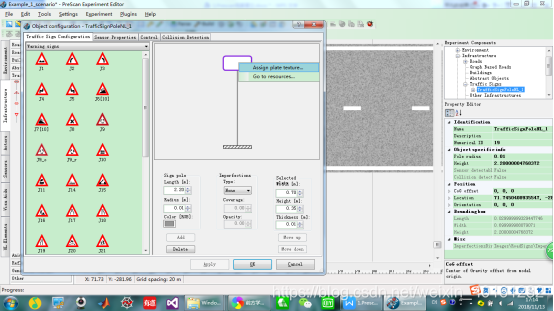
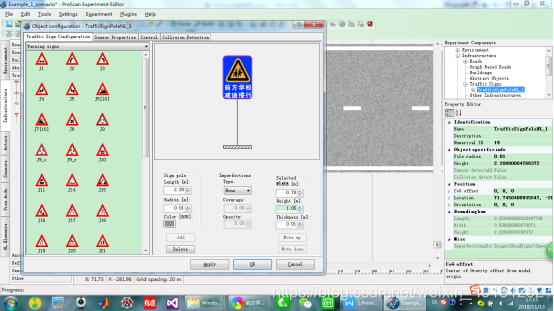
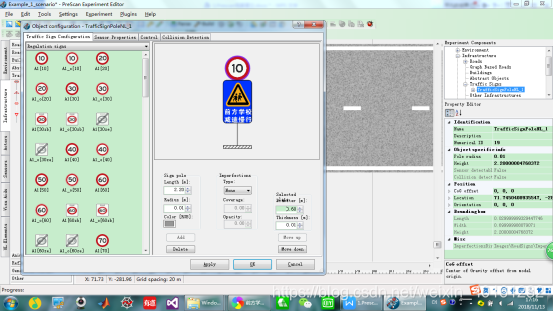
④用path自定義線條(以畫斜向車位為例)
自定義path - 修改尺寸和角度 - Add marker - 修改線條型別
注:Path紅線在Viewer中不顯示